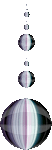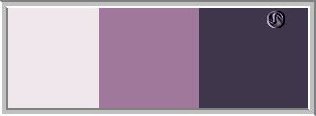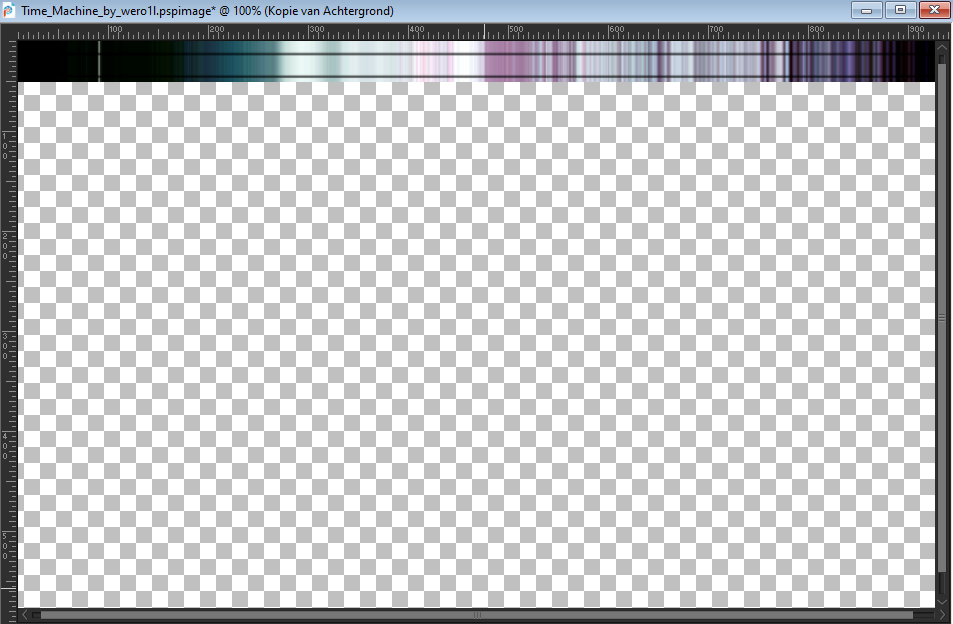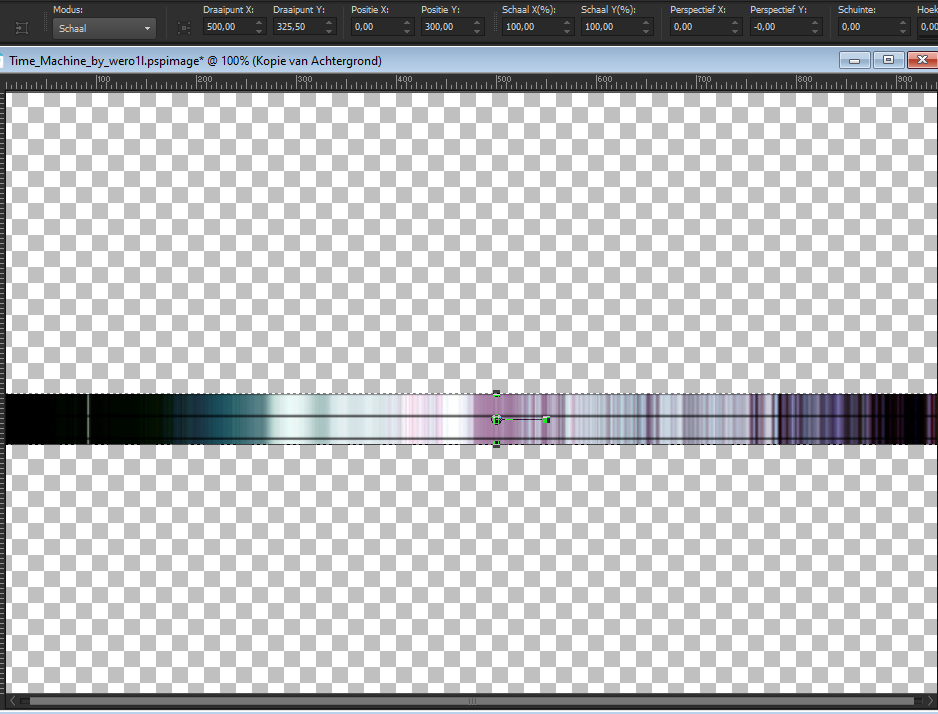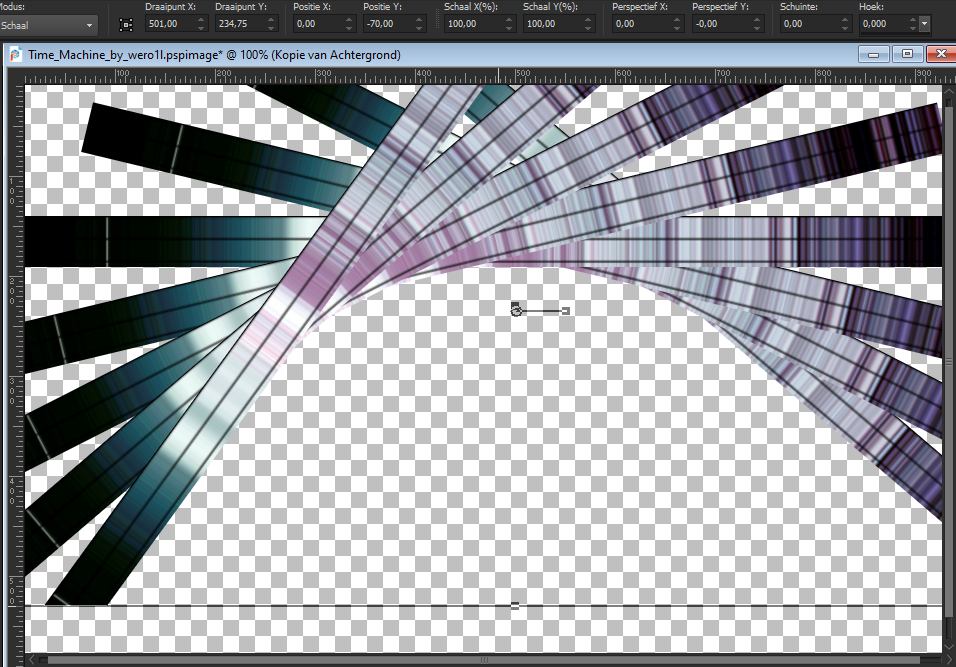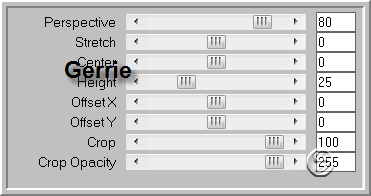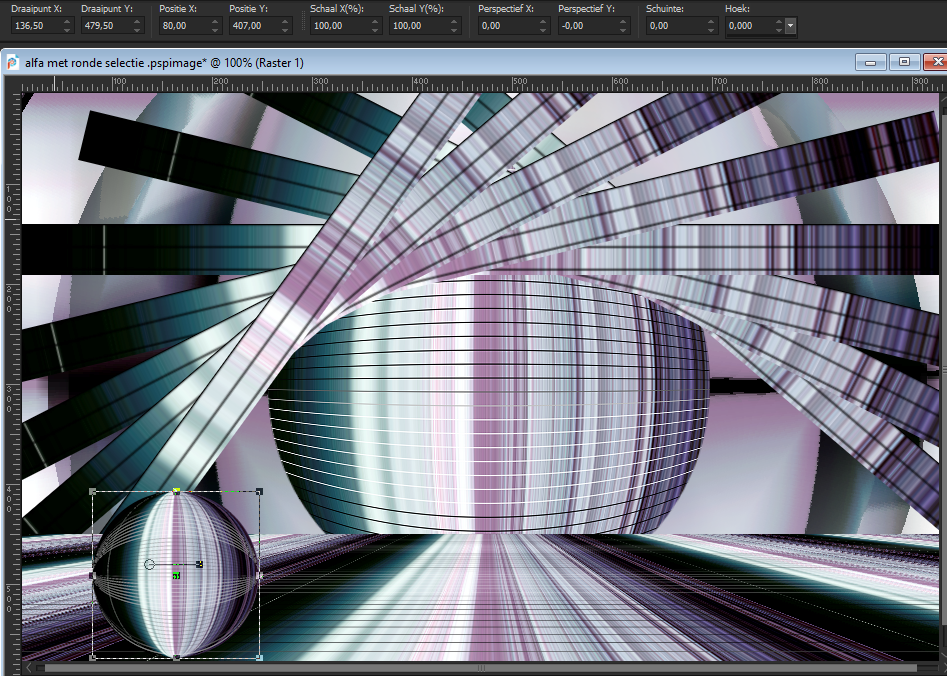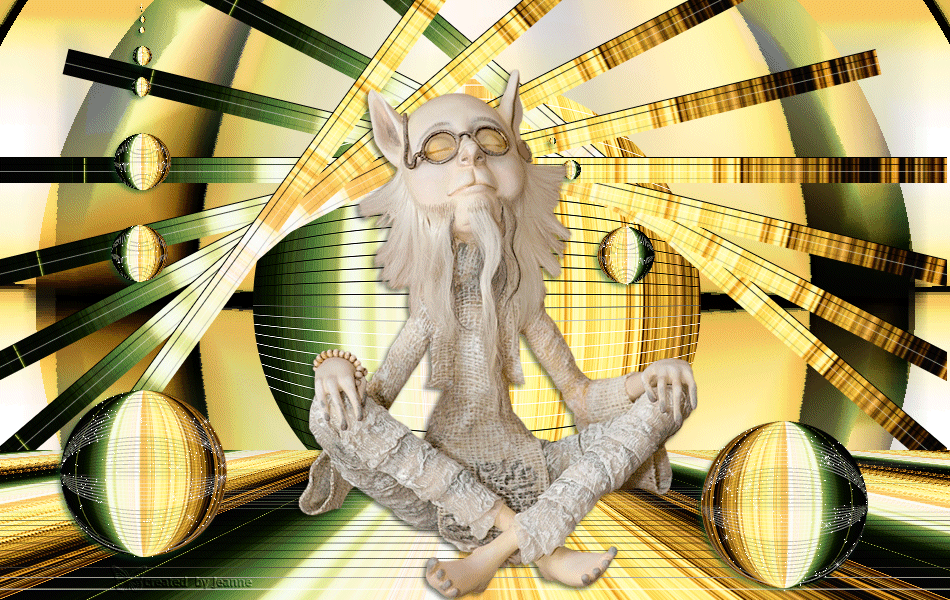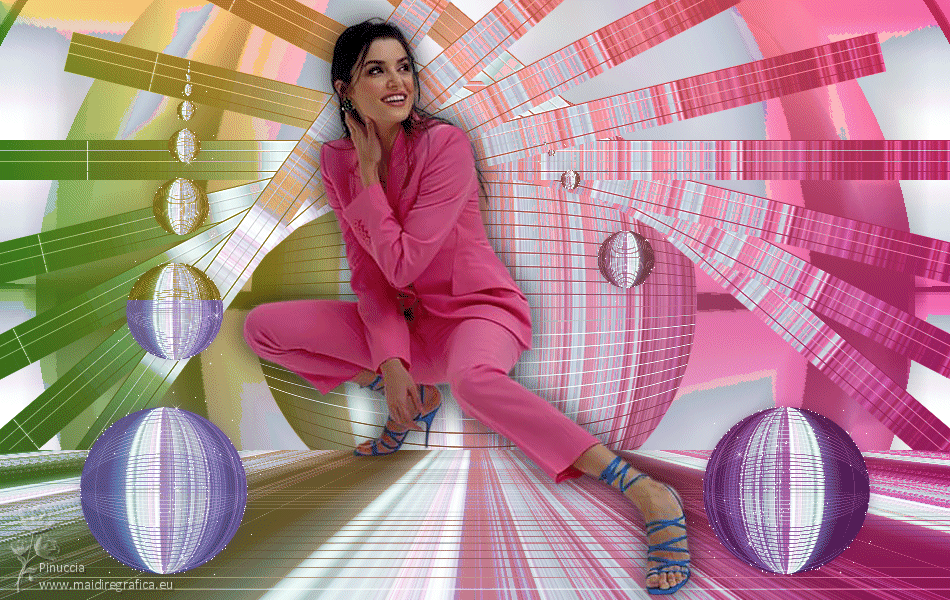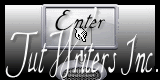Deze les is gemaakt in PSP 2018 maar kan ook in andere versies gemaakt worden
Vertaald door Pinuccia in het Frans, Italiaans
Marion in het Engels
Waarvoor mijn dank.
Klik op de vlag voor de vertaling.



Filters Reneegraphisme
Hier

Dit zijn de filters die ik heb
gebruikt voor deze les
Medhi
Mura's Meister Copies
Unlimited2.0 - Factory Gallery U
L&K landksiteofwonders - Mayra
Alienskin - Xenofex2.0 -Constellation
Materialen
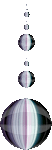
De tube komt van, claudiaviza-mujer.
Is er een tube van jou bij laat het even weten dan kan ik je naam
erbij zetten
Hierbij bedank ik alle tubes makers en maaksters voor het maken van
deze schitterende tubes.
Laat het watermerk van de tube intact. Het copyright hoort bij de
originele artiest.
Laat de credit bij de maker.
****
De kleuren, mengmodus en laagdichtheid in deze les, zijn gekozen
voor deze materialen
Werk je met eigen afbeeldingen en /of eigen tubes maak ze dan even
groot !!!
mengmodus/dekking aanpassen in je lagenpalet naar eigen inzicht.
pas dit aan als het nodig is
****
Stap 1
Zoek uit jou
tube een lichte voorgrondkleur en een donkere achtergrondkleur
Deze kleur heb ik gebruikt Voorgrondkleur op #
f0e7ec en je Achtergrondkleur op # 3f364b
Extrakleur #a0789b
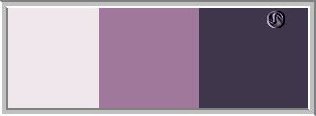
Heb je een andere kleur verander deze dan met je K en V wat je net
heb opgeschreven
Aanpassen - kleurtoon en verzadiging - inkleuren.
Vul hier de K en V in van je achtergrondkleur.
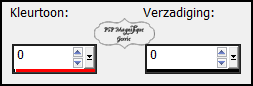
Stap 2
Actiever je achtergrond - Time Machine by wero1l - Dit word je
werkvel.
Stap 3
Effecten - Insteekfilters - L&K Siteofwonders - Mayra standaard instellingen 0- 149-
76 2
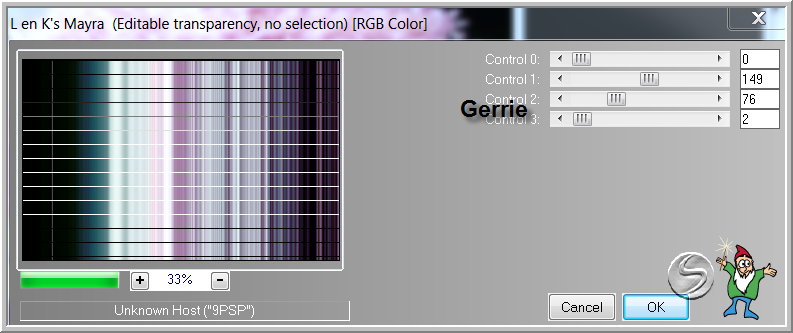
Stap 4
Lagen - Dupliceren
Stap 5
Beeld -
Linialen
Vervorminggereedschap (D) of
Klik op je toetsenboord op de letter
K -
Duw de laag naar boven
Dit heet selectiegereedschap (K) ook in X5 maar daar
werkt de (D) ook en de (K) ook
*
Tot je een
mooie smalle balk van 2,5 cm heb
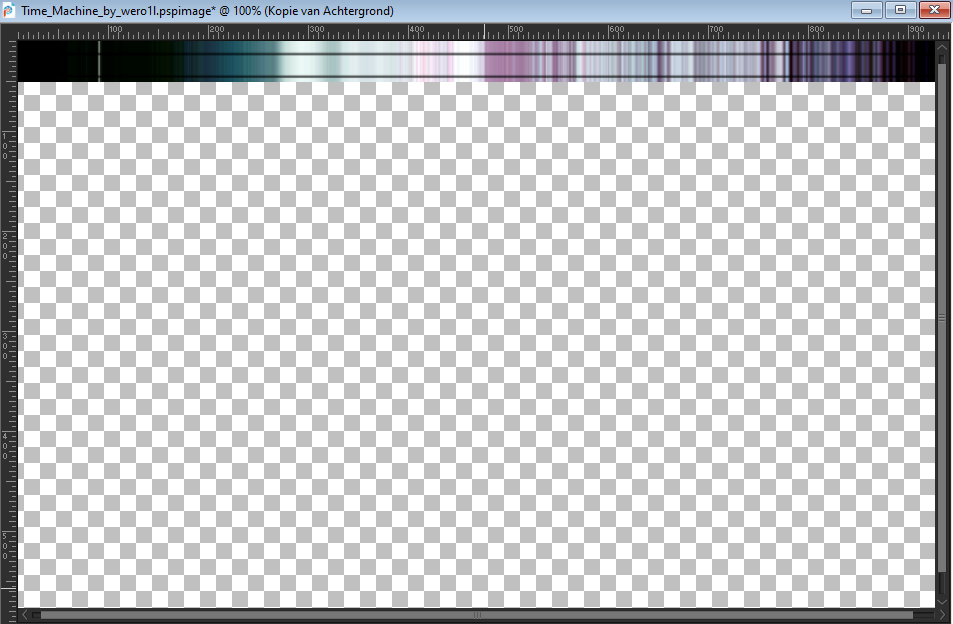
Stap 6
Schuif de balk naar beneden zie onderstaande instellingen
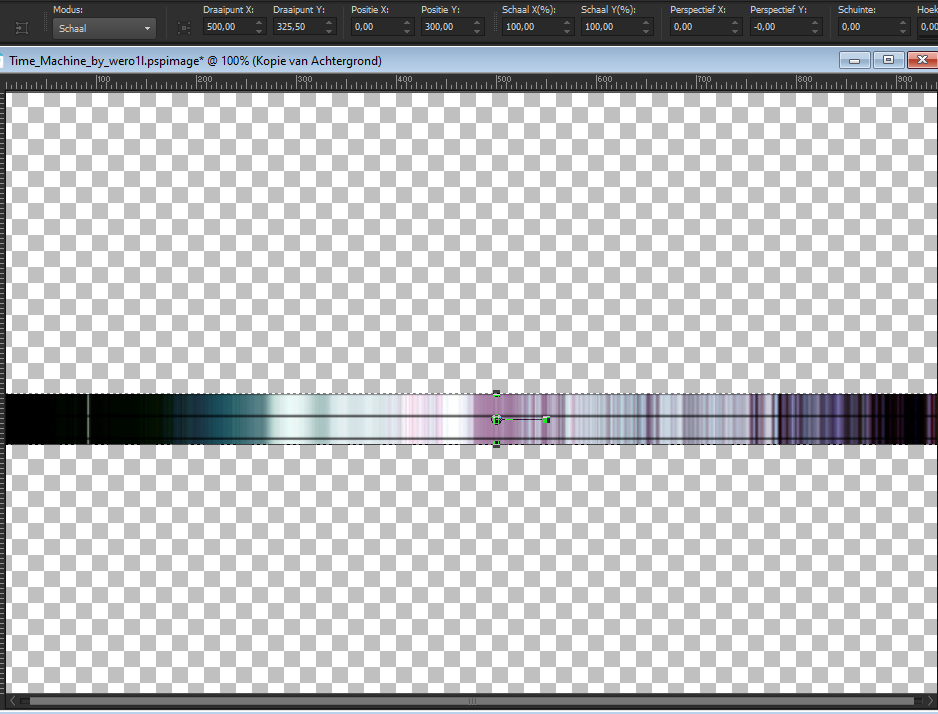
Stap 7
Effecten - Insteekfilters - MuRa's Meister - Copies - zie PS
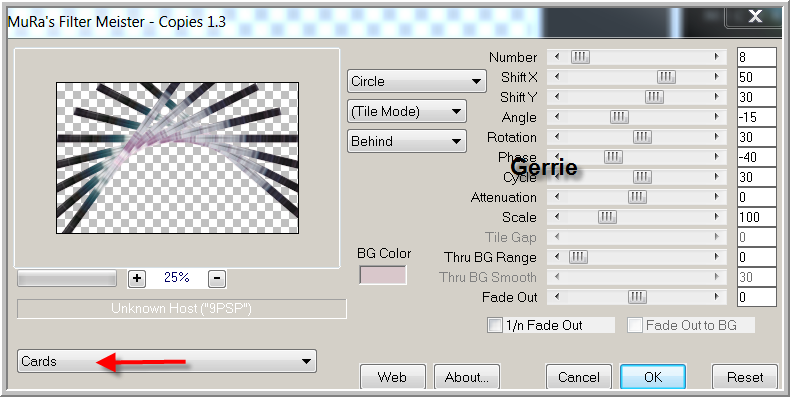
Stap 8
Schuif deze omhoog - Zie onderstaande afbeelding
Position X 0,00- Position Y -70
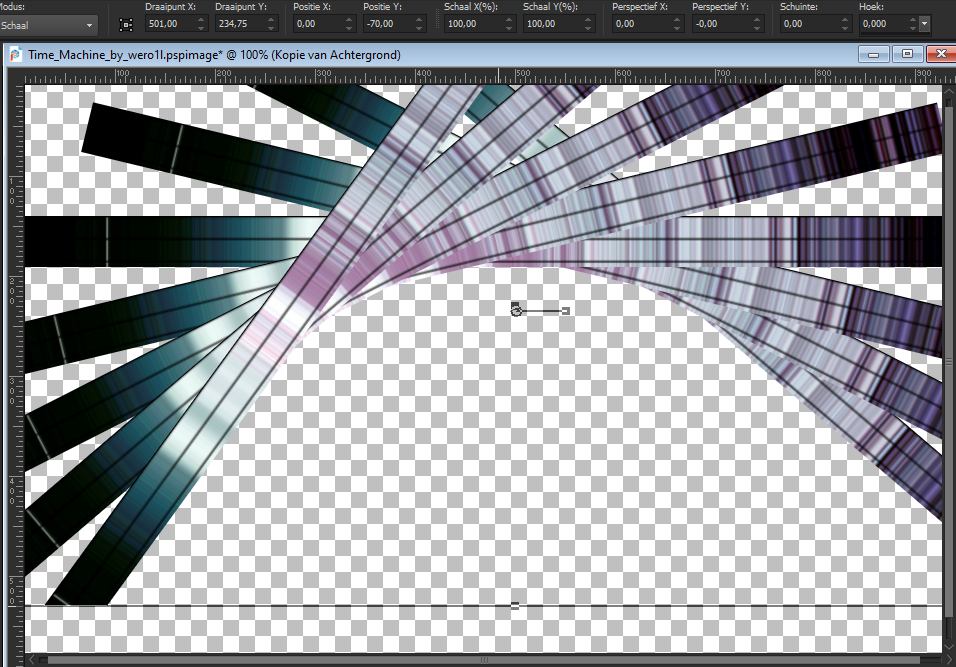
Stap 9
Aanpassen - Scherpte - Onscherp masker 1-64-4.
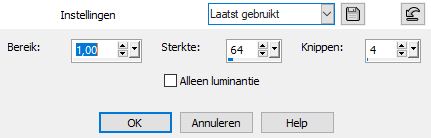
Stap 10
Lagenpalet - Ga op je achtergrond laag staan
Stap 11
Lagen - Dupliceren
Zorg dat je op de middelste laag staat
Stap 12
Effecten - Insteekfilters - Medhi - Sorting Tiles - Zie PS
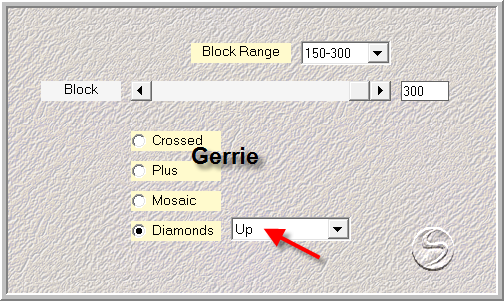
Stap 13
Effecten - Afbeeldingseffecten - Naadloze
herhaling zie PS
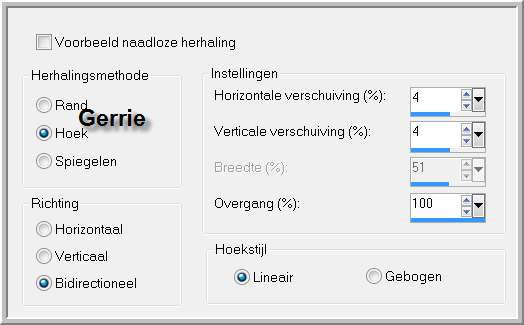
Stap 14
Effecten - Geometrische Effecten - Sferisch - Standaardwaarden zie PS
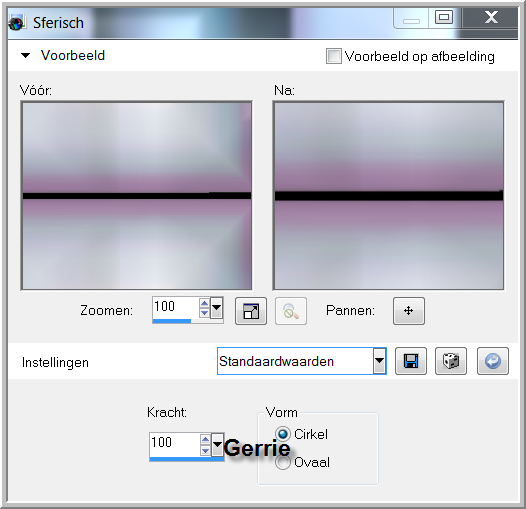
Stap 15
Effecten - Insteekfilter Unlimited2.0 - Factory Gallery U - FlipChop Radiaal Zie PS
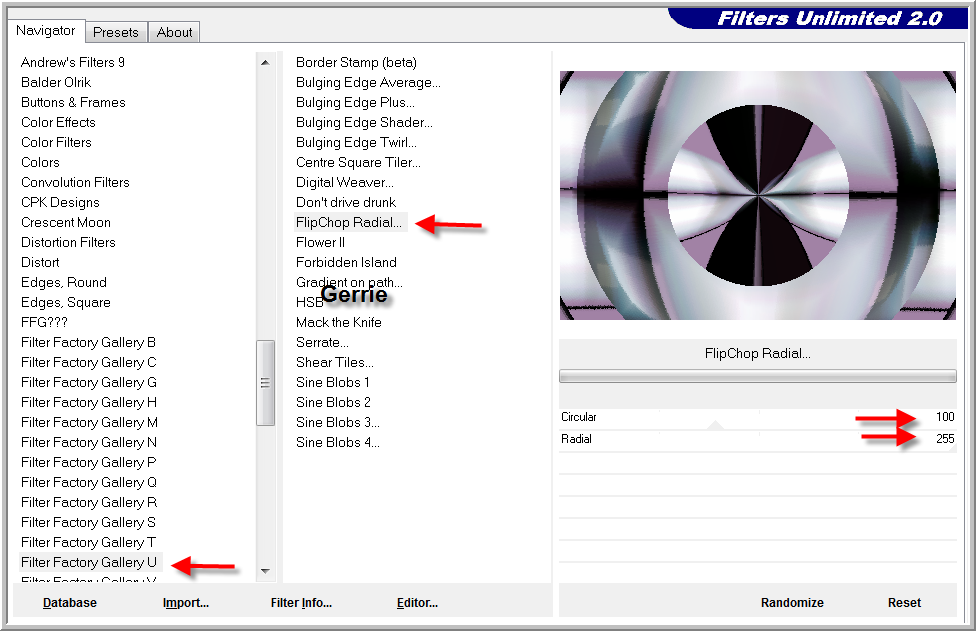
Stap 16
Activeer je gereedschap Selectie -
Selectie Type Cirkel - En trek een cirkel in
het middelste rondje

Dit moet weg - En klik op delete

Stap 17
Selecties - Niets selecteren
Stap 18
Lagenpalet - Ga weer op je achtergrondlaag staan
Stap 19
Lagen - Dupliceren
Stap 20
Effecten - Insteekfilters - MuRa's Meister - Perspective
Tiling -
Zie PS
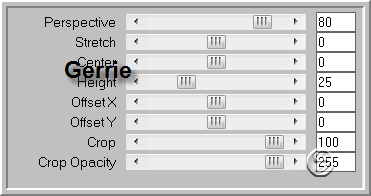
Stap 21
Lagen - Schikken - Vooraan
*
Zo moet je ze nu hebben staan zie PS
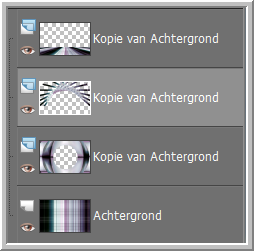
Stap 22
Ga op je onderste laag staan Je achtergrondlaag
Stap 23
Lagen - Dupliceren
Stap 24
Effecten - Geometrische effecten - Cirkel Zie PS
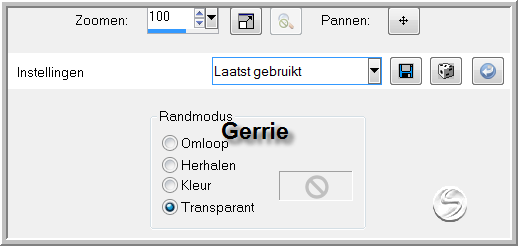
Stap 25
Bewerken - Kopieren.
Stap 26
Bewerken - Plakken als nieuwe laag
Stap 27
Lagen - Schikken - Vooraan
Stap 28
Afbeelding - Formaat wijzigen met 28% - Geen vinkje bij formaat van
alle lagen wijzigen
Stap 29
Zet deze aan de linker onderkant neer - Zie onderstaande
instellingen
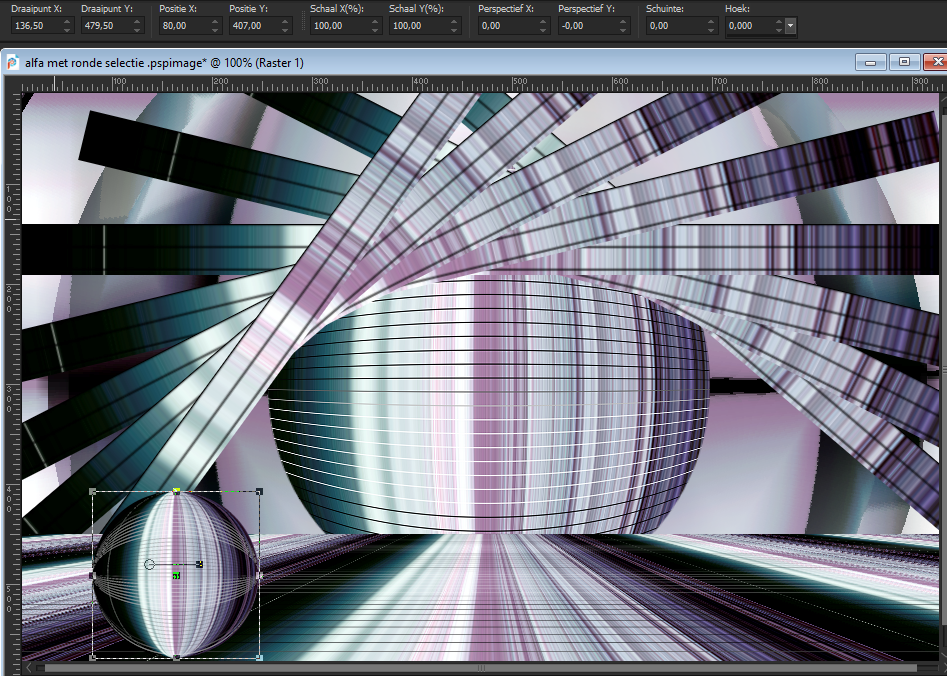
Stap 30
Aanpassen - Scherpte - Onscherp masker 1-64-4.
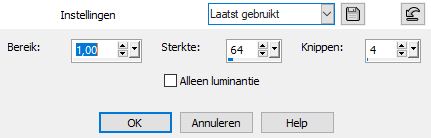
Stap 31
Lagen - Dupliceren
Stap 32
Afbeelding - Spiegelen
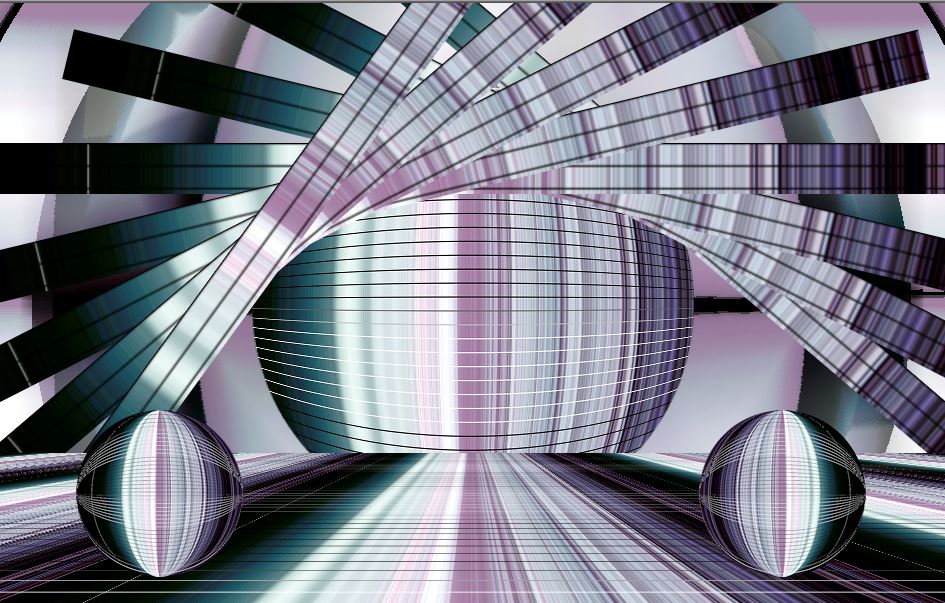
Stap 33
Maak je linker bal actief - In het lagenpalet
Stap 34
Effecten - Reflectie -effecten - Weerspiegeling- Zie
onderstaande instellingen - klik op ok
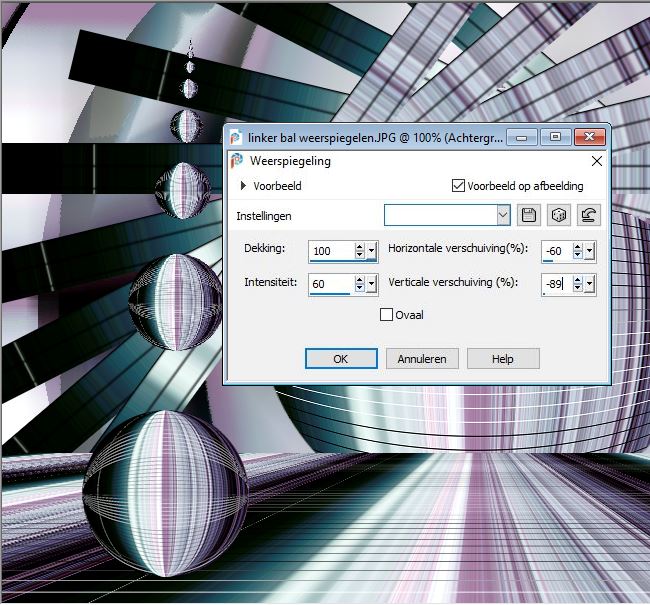
Stap 35
Trek nu het tekentje recht omhoog - Kijk
goed naar mijn voorbeeld
Zet precies zo neer als op prinscreen
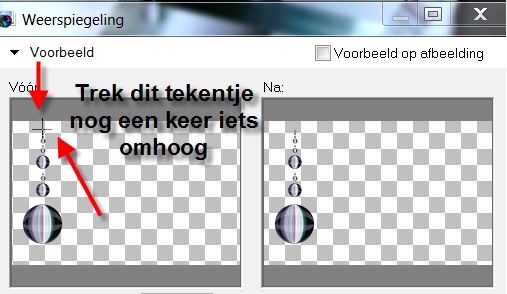
Stap 36
Effecten - 3D - effecten - Slagschaduw Naar keuze.
Stap 37
Maak je rechter bal actief - In het lagenpalet
Stap 38
Effecten - Reflectie-effecten - Weerspiegeling
met onderstaande instellingen
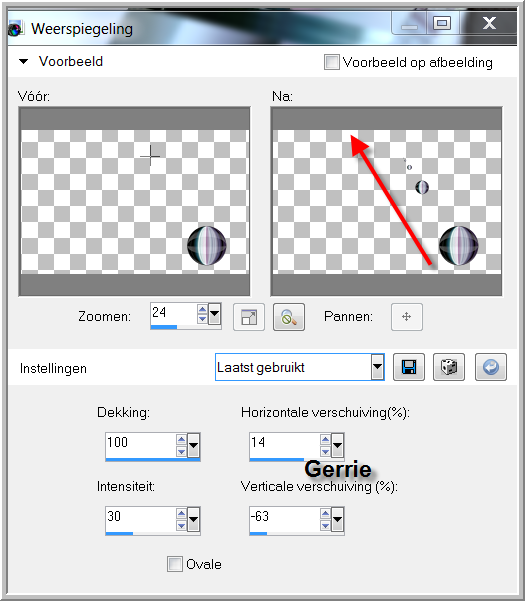
Stap 39
Lagen samenvoegen omlaag samenvoegen
En zet deze laag op slot
Stap 40
Lagenpalet - Ga op je Achtergrondlaag staan
Lagen - Samenvoegen - Zichtbare lagen samenvoegen
Stap 41
Lagenpalet
Haal nu de 2 lagen van de ballen weer van het slot af
Stap 42
Activeer je gekozen persoonstube - tubeclaudiaviza-mujer2440
Bewerken - Kopieren.
Terug naar je werkvel.
Bewerken - Plakken als nieuwe laag
Stap 43
Zet deze in het midden neer - Zie
mijn voorbeeld
Stap 44
Afbeelding - Formaat wijzigen met 85% - Geen vinkje bij formaat van
alle lagen wijzigen
Stap 45
Effecten - 3D - effecten - Slagschaduw -Naar keuze.
Stap 46
Lagen - Nieuwe rasterlaag
Plaats nu ook je watermerk
Stap 47
Ga op je middelste laag staan de laag van de ballen
Stap 48
Effecten - Insteekfilter -Alienskin Xenofex 2- Constellation - Zie PS
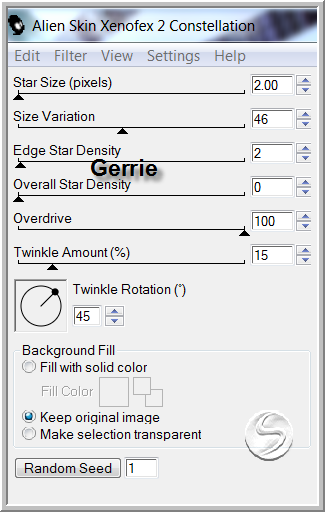
Stap 49
Bewerken - Kopieren speciaal - Samengevoegd kopieren
Stap 50
Open nu je animatieshop
Stap 51
Bewerken - Plakken -Als nieuwe animatie.
Stap 52
Ga terug naar paint shop
Klik 2 keer op Undo pijl en herhaal de
filter Alienskin - Xenofex2 -Constellation
Klik een keer op
Random Seed .
Dan op OKE klikken.
Stap 53
Selecties - Niets selecteren
Stap 54
Bewerken - Kopieren speciaal - Samengevoegd kopieren
Stap 55
Terug naar je animatieshop
Bewerken - Plakken na - Active frame
Stap 56
Ga terug naar paint shop
Klik 2 keer op Undo pijl en herhaal de
filter Alienskin - Xenofeex2. -Constellation
Klik een keer op
Random Seed .
Dan op OKE klikken.
Stap
57
Selecties - Niets selecteren
Stap 58
Bewerken - Kopieren speciaal - Samengevoegd kopieren
Stap 59
Terug naar je animatieshop
Bewerken - Plakken na -Active frame
Stap 60
Deze stap toepassen als je
Jou crea in de Gallery wil plaatsen
Animatie - Formaat van animatie wijzigen
-
800 pixels langste zijde.
Stap 61
Bestand - Opslaan als gif bestand - Geef je plaatje een naam - Klik
4 x op volgende en sla je plaatje op.
Heb jij een les gemaakt en wil je de uitwerking ook
HIER showen
Stuur mij dan een
EMAIL
pspmagnifique@gmail.com met jouw uitwerking dan
plaats ik hem erbij
Jouw lessen mogen niet groter zijn dan 800PX voor de Gallery
If you mail me your version, you can see it here,
please not bigger than 800px, Your Gallery
*
Extra voorbeeld


Met dank aan
 voor testen van de les
voor testen van de les
Uitwerking Jeanne
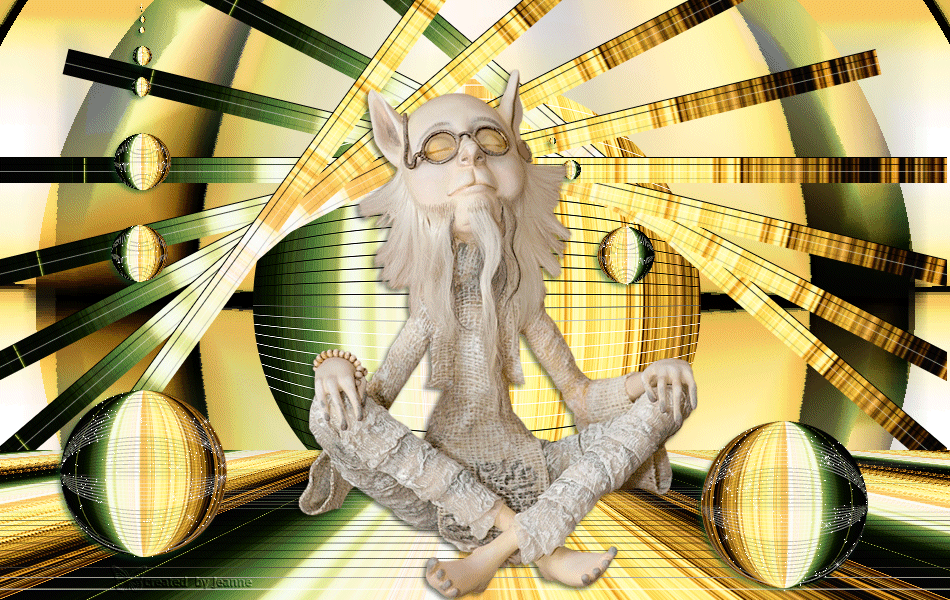
Met dank aan
Hennie voor testen van deze
Uitwerking Hennie

Met dank aan
 voor het
vertalen van deze les
voor het
vertalen van deze les
Uitwerking Pinuccia:

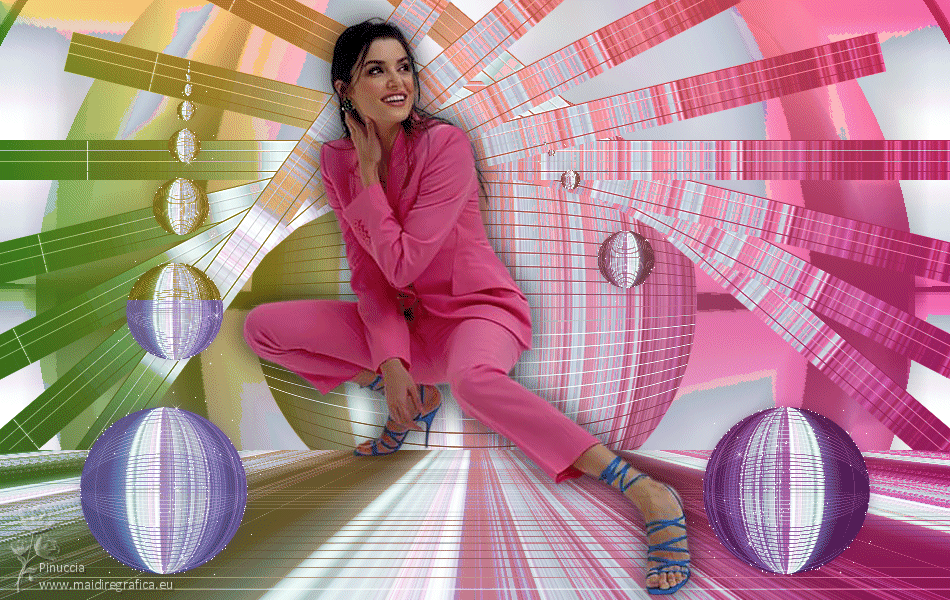
Met dank aan
Marion voor het
vertalen van deze les
Uitwerking Marion:

Bedankt voor jullie mooie versies !
Jouw ingezonden uitwerking van de les zie je hieronder.
Thanks for your beautiful versions!
Your sent creation of the lesson is displayed below.

Deze les is geschreven door Gerrie op 3 April 2013
Deze les is en blijft eigendom van Gerrie
Het is verboden deze te kopiŽren of te verspreiden, zonder mijn
schriftelijke toestemming.
Al mijn lessen zijn zelf ontworpen... dus enige overeenkomst is dan
ook puur toeval.
Al mijn lessen staan geregistreerd bij TWI
Proud member of
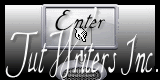
Tag Index
Home